Плагин Yoast SEO WordPress: как установить и настроить плагин
Опубликовано: 2018-07-11Полное руководство по настройке плагина Yoast SEO WordPress
Хотите узнать, как использовать плагин WordPress SEO от Yoast ? На нашем сайте мы используем плагин WordPress SEO от Yoast. Этот плагин является полным решением всех ваших требований к поисковой оптимизации на странице.
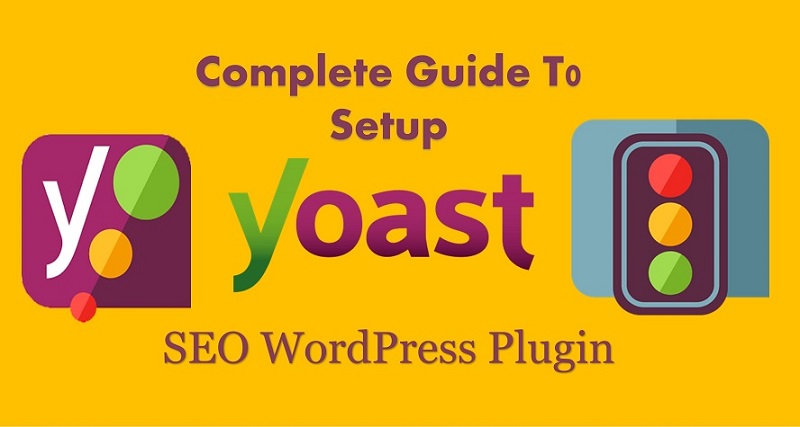
В этом руководстве мы обсудим, как эффективно установить и использовать этот плагин. Мы также будем использовать все его функции и функции.
Если вы впервые слышите слово SEO. Обязательно прочитайте Что такое SEO и почему это важно?
Что такое Yoast SEO?
Yoast SEO — самый полезный плагин WordPress, который упростил работу SEO для блоггеров и разработчиков веб-сайтов.
Блогеры WordPress используют этот плагин для ранжирования своего сайта в поиске Google. Это делает ваши страницы и сообщения SEO-дружественными.
Yoast SEO чрезвычайно полезен для тех, кто собирается создать личный блог или бизнес-сайт.
Чтобы использовать этот плагин Yoast SEO, вам необходимо иметь веб-сайт WordPress.org (размещенный на собственном хостинге).
Вы можете легко загрузить этот плагин из каталога плагинов WordPress.
У Yoast SEO также есть премиальные планы, чтобы сделать ваш сайт более оптимизированным для SEO и предоставить больше функций и возможностей.
Однако новичкам рекомендуется использовать только бесплатную версию. В нем достаточно функций для начинающего блоггера.
Пользователи могут легко настроить там тег заголовка, мета-описание, изменения постоянных ссылок, добавить ключевое слово фокуса и т. д. Это позволяет вам видеть оценку SEO вашего сообщения или страницы. Рекомендуется, чтобы оценка SEO была зеленой в то время, когда вы публикуете сообщение.
Читайте также: Полный контрольный список SEO для более высокого рейтинга.
Йост Бесплатная версия
Yoast SEO предоставляет множество функций в бесплатной версии, которых более чем достаточно для любого новичка. Вот список функций, которые плагин Yoast включает в свой бесплатный план.
- Измените мета-заголовок и мета-описание каждого отдельного поста или страницы.
- Он показывает пример того, как ваш пост будет выглядеть в результатах поиска Google.
- Вы можете добавить ключевое слово фокуса вашего сообщения в блоге.
- Создайте файл Robot.txt.
- Создайте XML-карту сайта для своего сайта.
- Добавьте метатег (HTML-код) вашей консоли поиска и аналитики
- Создайте канонический URL-адрес.
- Редактор файлов .htaccess
- Помогает проверить ваш сайт во многих поисковых системах, таких как Yahoo, Bing и Google.
- Легко импортируйте или экспортируйте все настройки SEO и данные из всех в одном плагине SEO и headspace2.
Читайте также: Как разработать замечательную SEO-стратегию.
Yoast Премиум-версия
Yoast SEO предоставляет премиум-план для опытных пользователей. Если вашему веб-сайту или бизнесу нужны дополнительные требования. Вы должны подписаться на этот план. Вот некоторые дополнительные преимущества премиум-плана.
- Разместите 5 ключевых слов для одного поста или страницы.
- Легко перенаправляйте URL-адреса 404.
- Yoast предоставляет множество обучающих видеороликов для изучения и использования этого плагина для премиум-клиентов.
- Они обеспечивают премиальную поддержку для пользователей. Вы можете обратиться за любой технической помощью, связанной с SEO вашего сайта.
Как установить плагин Yoast SEO?
Установить плагин Yoast SEO так же просто, как и любой другой плагин. Есть два способа установить плагин в WordPress. Во-первых, загрузив файл в корневую папку плагинов на веб-сайте. Другой способ так прост.
Вам просто нужно посетить yoursite.com/wp-admin и войти в панель администратора. Теперь нажмите на плагины в меню левой боковой панели. Выберите добавить новый.
Затем введите Yoast SEO в поле поиска. Вы получите первый результат плагина Yoast SEO. Нажмите кнопку «Установить» рядом с плагином. После установки нажмите активировать плагин. Более подробное руководство см. Также: Как установить плагины WordPress, пошаговое руководство.
После активации вы можете снова перейти на панель инструментов и найти опцию SEO на левой боковой панели. Теперь плагин Yoast SEO успешно установлен и активирован на вашем сайте. После этого вам нужно запустить полную настройку плагина Yoast. Давайте займемся установкой и настройкой этого плагина.
Мастер настройки Yoast SEO
Вы должны быть осторожны при выборе параметров конфигурации. Это настройки, которые мы используем на нашем сайте.
Другие SEO-специалисты или разработчики могут быть недовольны нашими изменениями. Они могут выбрать свои собственные настройки в соответствии со своими потребностями.
Если вы создаете свой сайт впервые. Вы можете использовать эти настройки так же, как и у нас. Они характерны для большинства начинающих блоггеров.
Читайте также: WordPress против Blogger. Что лучше?
1. Общая
Когда вы посещаете панель администратора. Вы увидите опцию SEO на левой боковой панели.
Наведите курсор на SEO. Выберите Общие. Вы попадете на новую страницу. Здесь вы можете увидеть три раздела, функции панели инструментов и инструменты для веб-мастеров. Выберите раздел функций.
1.1. Функции
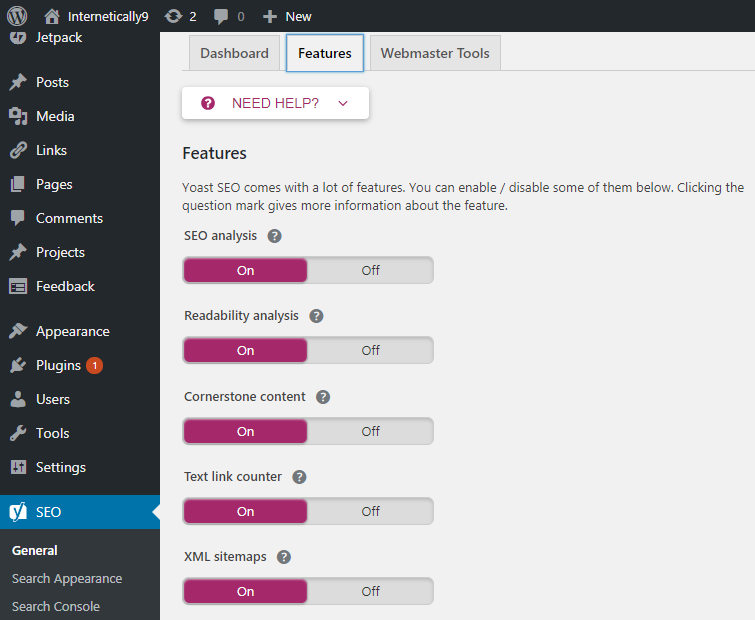
Вот множество функций, предоставляемых Yoast SEO. Вы можете включить или отключить каждую опцию в соответствии с вашими потребностями.
У большинства из них эти настройки автоматически идеальны. Вам не нужно на самом деле изменять эти настройки. Если вы не можете понять значение опции. Нажмите на знак вопроса, чтобы понять функцию.
Теперь нажмите сохранить изменения. Это сохранит все настройки, как вам нужно.
1.2. Инструменты для веб-мастеров
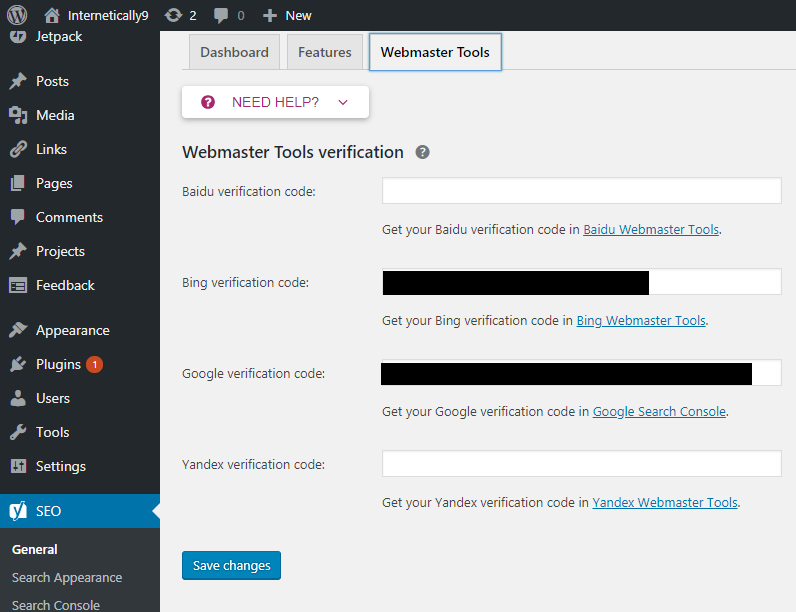
После функций следующий вариант — инструменты для веб-мастеров. Выберите этот раздел, и вы увидите множество вариантов, таких как код подтверждения Google, код подтверждения Bing и т. д.
Это разделы, в которые вы можете добавить HTML-код вашей поисковой консоли. Так что ваш сайт может быть проиндексирован этой конкретной поисковой системой.
Это так просто, иначе вам нужно будет добавить этот код в файлы PHP. Если вы все еще не можете вставить свой HTML-тег сюда. Вы также можете прочитать это руководство, чтобы полностью понять эту функцию. Как добавить свой сайт в инструменты Google для веб-мастеров.
2. Внешний вид в поиске — Yoast SEO
Теперь снова наведите курсор на SEO в меню правой боковой панели. Вы увидите опцию под названием «Внешний вид поиска» точно под общей опцией.
Нажмите на внешний вид поиска. Вы перейдете на новую страницу. Здесь вы можете увидеть множество разделов Yoast SEO. Первый вариант — «Общий». Нажмите здесь.
(а). Общий
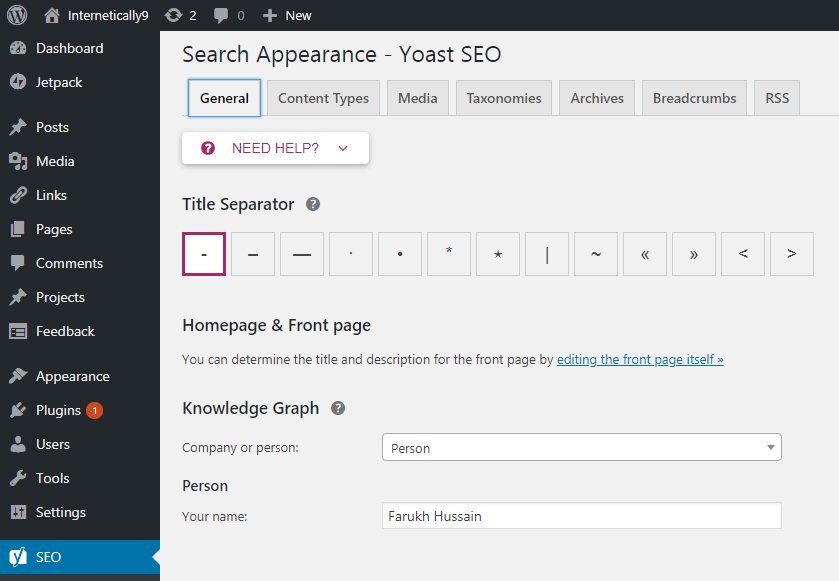
Здесь вы можете изменить общие настройки отображения вашего поста в результатах поиска Google. Вы можете выбрать любой разделитель заголовков, который вам нравится, но всегда рекомендуется первый вариант «-».
Второй раздел — это граф знаний. Это то, благодаря чему Google узнает о вашей личности. Если вы создаете сайт компании, вы должны выбрать компанию. В противном случае вы можете выбрать человека.
После внесения соответствующих изменений вам нужно нажать «Сохранить изменения».
(б). Тип содержимого
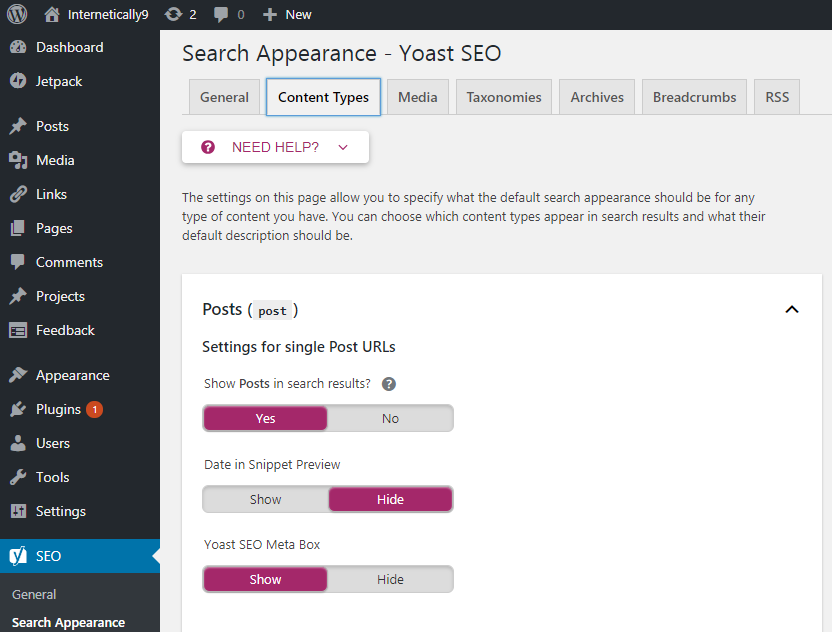
Теперь вы увидите следующий раздел, называемый типами контента. Нажмите на этот раздел. Здесь вы можете вносить изменения в записи, страницы и проекты.
По сути, эта функция дает вам возможность выбрать внешний вид поиска по умолчанию для любого типа контента в поисковых системах.
Вот три варианта, которые вы можете выбрать. Показывать сообщения в результатах поиска, дату в предварительном просмотре фрагмента и мета-окне Yoast SEO.
Вам необходимо включить или отключить эти параметры. Настройки по умолчанию намного лучше для обычного блог-сайта. Вы можете увидеть скриншот для деталей.
(с). Средства массовой информации
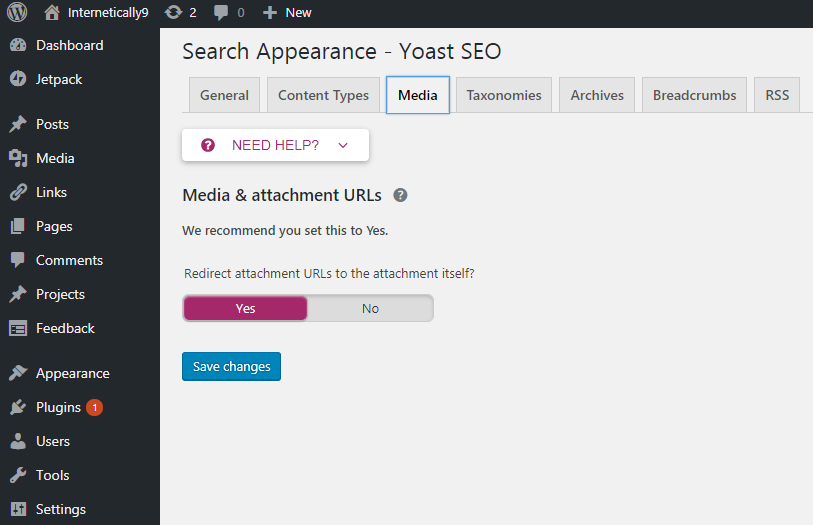
Это следующий раздел после типов контента. Эта мультимедийная функция позволяет перенаправить URL-адрес вашего вложения на файл вложения.
Если трудно понять эту особенность. Вы можете оставить все как есть. Совет для профессионалов: если некоторые настройки трудно понять. Оставьте настройки по умолчанию.
(г). Таксономии
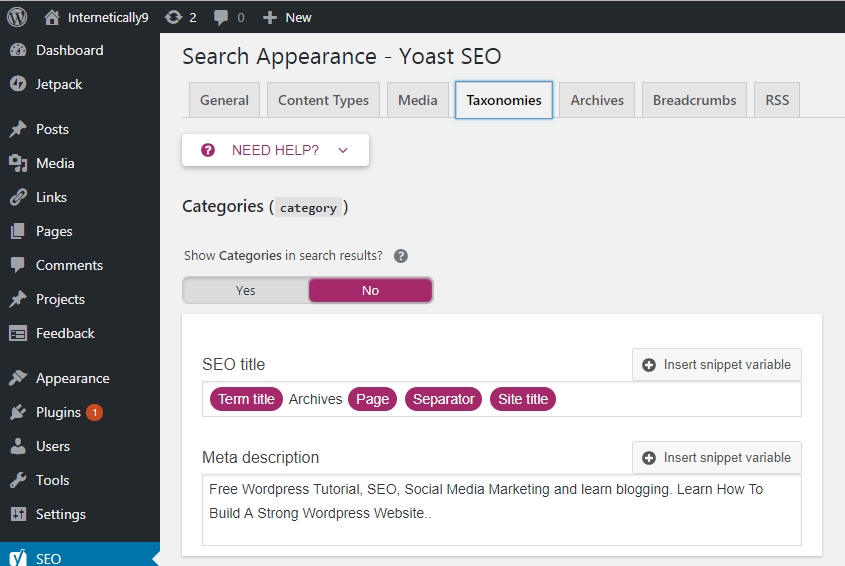
В разделе «Таксономии» вы можете настроить заголовок и метаописания для тегов и категорий. Эта настройка также идеальна по умолчанию. Вам не нужно изменять эти настройки, пока вы действительно не узнаете их значение и не захотите изменить.
Если у вас нет описания для разных терминов в ваших категориях или тегах. Yoast SEO не показывает метаописания в архивах.
(е). Архивы
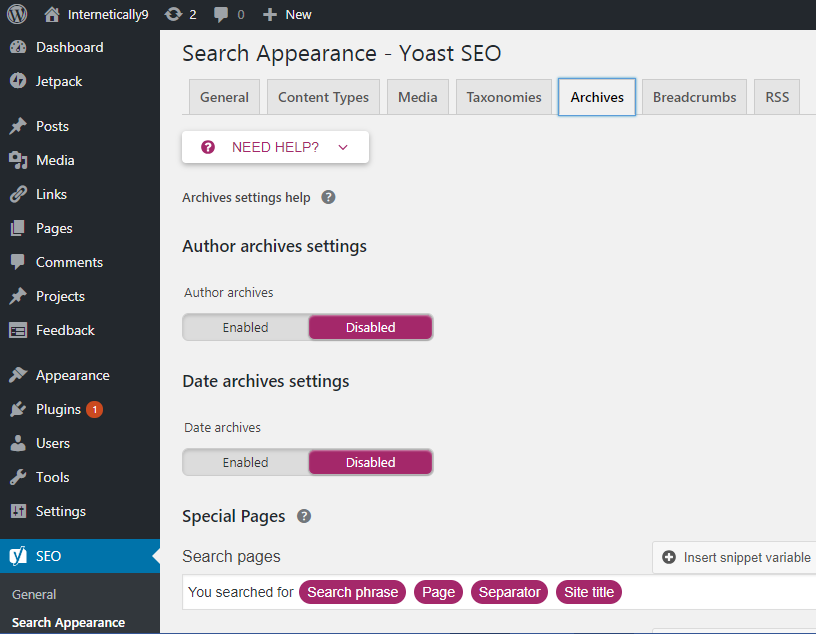
Если вы являетесь владельцем блога и ни один другой автор не пишет в вашем блоге, то авторский архив всегда будет таким же, как и ваша домашняя страница. В этой ситуации лучше оставить эту функцию отключенной.
Однако, если вам нужны какие-либо пользовательские изменения. Вы должны вносить изменения в соответствии с вашими потребностями, но будьте осторожны с этими разделами. Ненужные изменения могут иметь вредные последствия для поисковой системы.
(е). Панировочные сухари
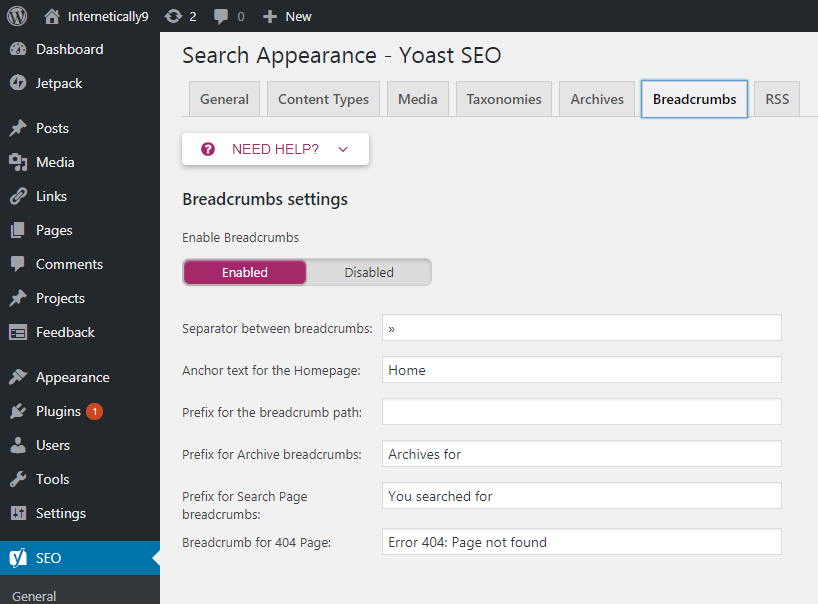
Хлебные крошки — отличная функция для демонстрации вашего почтового адреса в результатах поиска. Люди могут знать, где размещен ваш блог на вашем сайте. Также полезно повысить свой рейтинг SEO с помощью внутренних ссылок. Это дает сканерам правильный способ понять, где ваши сообщения перечислены на вашем сайте.
Вы должны включить его. Это откроет еще несколько вариантов. Опять же, не нужно вносить никаких ненужных изменений. Эти настройки по умолчанию лучше всего подходят для каждого нового или обычного блога. Если вы действительно хотите измениться для вашего личного бизнеса, вы можете внести изменения.
(грамм). RSS
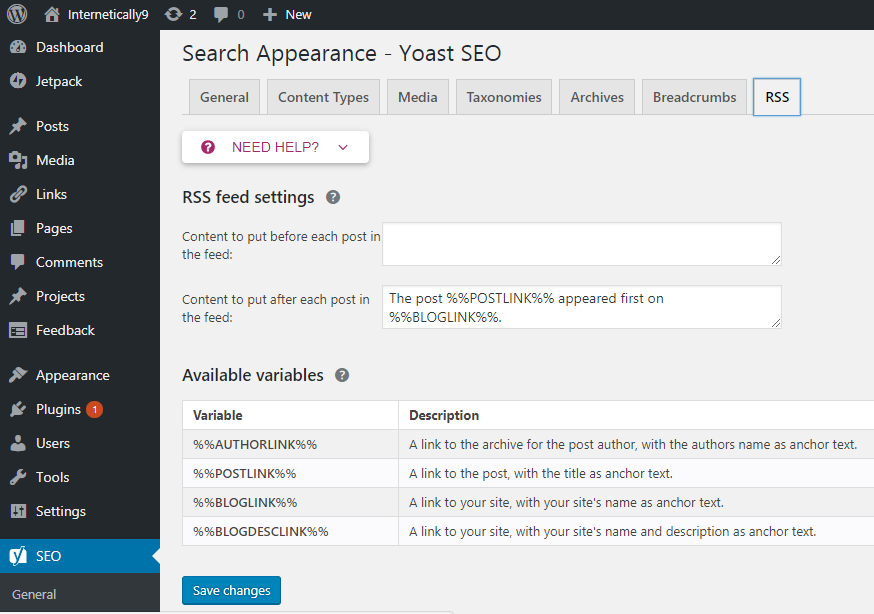
Yoast SEO создал эту функцию, чтобы пользователи могли добавлять обратную ссылку на ваш собственный сайт для каждого сообщения в вашу RSS-ленту.
Обычно RSS-каналы используются веб-сайтами для сбора контента, которые украли ваш контент для своих собственных веб-сайтов, чтобы получать доход без вашего разрешения.
Используя эту функцию, Google всегда будет знать, что вы являетесь первоначальным владельцем этого веб-сайта и это ваш собственный контент.
На вкладке RSS вы увидите множество вариантов для изменения. Ссылка на блог, описание блога и ссылка на пост. Это также значение по умолчанию, которое лучше всего подходит для начинающих. Это последняя вкладка в разделе внешнего вида поиска.

Читайте также: Изучите основы создания качественных ссылок для SEO
3. Консоль поиска — Yoast SEO
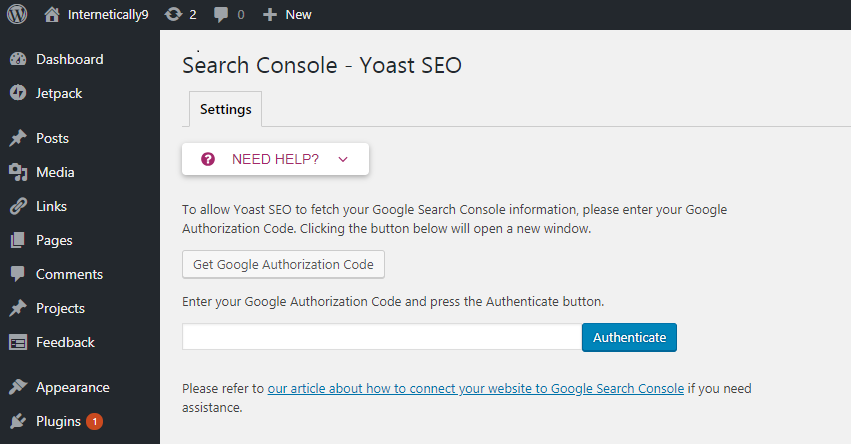
Выберите SEO из вариантов на панели администратора. Вы получите опцию под названием консоль поиска, выберите ее. Теперь вы посетите новую страницу.
Здесь вы можете подключить Yoast SEO к своей учетной записи консоли поиска. Это даст вам мгновенную информацию о любой ошибке сканирования на вашем сайте. Таким образом, вам не нужно снова и снова посещать сайт инструментов для веб-мастеров. Вы можете напрямую получить любые ошибки на панели администратора.
Здесь вам нужно добавить код аутентификации для доступа к вашей учетной записи веб-мастера. Нажмите кнопку « Получить код авторизации Google» , и вы будете перенаправлены на веб-сайт Google для веб-мастеров. Войдите здесь, если он запрашивает вход. Если вы уже вошли в систему, он покажет вам код аутентификации. Скопируйте этот код и вставьте в плагин Yoast SEO, чтобы завершить проверку.
После полной проверки вам будет предложено выбрать профиль веб-мастера. Вам нужно выбрать имя вашего сайта там.
Теперь Yoast SEO загрузит данные вашей поисковой консоли на ваш сайт WordPress. Вы сможете увидеть мобильные, настольные и другие ошибки сканирования с помощью поисковой системы Google, связанные с вашим веб-сайтом.
Если на некоторых страницах отображается ошибка 404. Вы получите уведомление здесь, чтобы перенаправить эту страницу.
4. Социальные
Перейдите в панель администратора. Выберите SEO на левой боковой панели и нажмите «Социальные сети». Вы посетите новую страницу, где вы получите множество функций для настройки ваших учетных записей в социальных сетях.

Yoast предоставляет специальную функцию для подключения ваших учетных записей в социальных сетях к вашему веб-сайту. В этом разделе есть 4 вкладки социальных сетей для настройки. Обсудим подробно.
4.1. Счета
Это первая вкладка в разделе социальных сетей. Вам необходимо добавить ссылки на свои аккаунты в социальных сетях. Это даст доступ к вашим учетным записям в социальных сетях. Если у вас нет учетной записи в социальной сети, вы можете оставить это поле пустым.
Facebook, Twitter, Instagram, Pinterest и LinkedIn — это распространенные платформы социальных сетей, где вы должны открыть учетную запись для продвижения своего веб-сайта.
4.2. Фейсбук
На этой вкладке вы увидите опцию « Добавить метаданные Open Graph ». Сначала включите эту опцию.
Наконец, вы можете заполнить свой идентификатор приложения facebook в данном месте. Далее вы увидите еще один вариант загрузки URL-адреса изображения FB.
Это изображение будет показано на Facebook, если в этом конкретном сообщении блога нет изображения. Теперь можно нажать сохранить изменения.
4.3. Твиттер
Прежде всего, включите эту функцию, если она уже отключена. Это будет генерировать короткий предварительный просмотр URL-адреса вашего сообщения всякий раз, когда кто-то делится вашей ссылкой в Twitter. Он покажет ваше изображение, если сообщение и краткое описание вашего сообщения.
Далее вы увидите вариант “ Тип карты по умолчанию для использования. Выберите здесь « резюме с большим изображением ». Теперь нажмите «Сохранить изменения», и настройки вашего твиттера будут изменены.
4.4.. Пинтерест
Вот конфигурация настроек для вашей учетной записи Pinterest. Если вы не используете учетную запись Pinterest для своего сайта, пропустите этот вариант. Тем не менее, вот профессиональный совет: некоторые постоянные пользователи Pinterest получают тысячи трафика, как и Google.
Вот опция, называемая подтверждением Pinterest. Вам нужно указать здесь HTML-код, предоставленный через Pinterest.
Это заявит ваш веб-сайт, так что всякий раз, когда кто-либо публикует изображение на Pinterest с вашего веб-сайта. Изображение вашего профиля будет автоматически добавлено с этим пин-кодом.
4.5. Google+
Вы можете добавить сюда свою учетную запись Google+, чтобы делиться чем-либо в Google+. Здесь нужно добавить URL своего профиля Google+. Теперь вы можете легко публиковать свои блоги в Google+.
После этого вам нужно перейти в свой профиль Google+ и указать URL-адрес вашего веб-сайта в разделе «О нас».
5. Инструменты
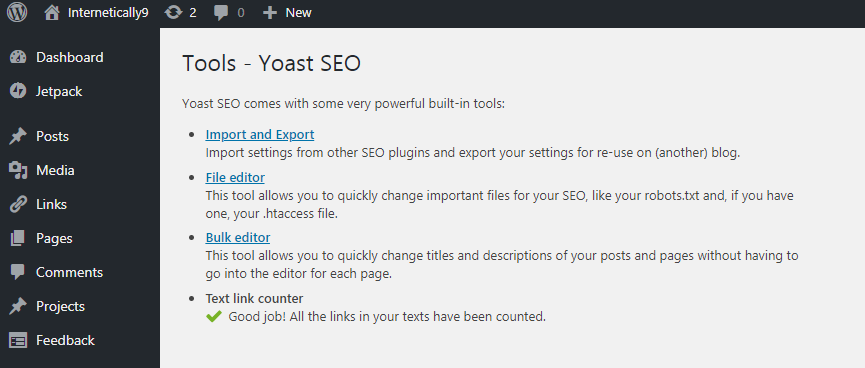
Это самый мощный инструмент в плагине Yoast SEO. Отсюда вы можете легко экспортировать и импортировать свои SEO-данные. Это очень полезно, когда вы меняете свой SEO-плагин или просто сохраняете свои настройки в качестве резервной копии для использования в будущем.
Здесь вы можете отредактировать файлы robot.txt и .htaccess, чтобы внести любые изменения. Это удобная функция, так что вам не нужно искать этот файл на сервере вашего веб-сайта.
Еще один классический инструмент — это массовый редактор. Используя этот массовый редактор, вы можете отредактировать заголовок и описание всего вашего сообщения за один раз. Вы можете использовать эту функцию, если вам нужно. Как правило, новичкам эта функция не нужна.
Поэтому вам нужно быть очень осторожным при редактировании файла robot.txt. Небольшая ошибка может полностью удалить ваш сайт из поисковой системы Google.
6. Премиум
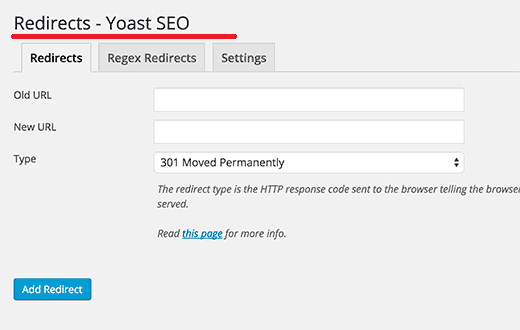
Эта функция появится, когда вы используете платную версию этого плагина Yoast SEO. Не буду рекомендовать эту функцию новичкам и тем, кто только создал свой блог. Это функция для пользователей продвинутого уровня, которые имеют огромный бизнес на своем веб-сайте.
Это удобная функция для быстрой настройки редиректа на вашем сайте или в блоге. Вы можете легко исправить ошибку 404, отображающую страницы на вашем сайте. Он сообщит поисковой консоли, что на вашем сайте нет страницы с ошибкой.
Вы также можете использовать до 5 ключевых слов в своих сообщениях в блоге с этим платным планом. Если вы застряли между некоторыми настройками. Вы можете получить круглосуточную поддержку по электронной почте от Yoast.
Вы также можете просмотреть превью своего поста в Facebook и Twitter. Итак, это даст вам представление о том, как ваш пост будет выглядеть на социальных сайтах. Эти функции доступны только в премиум-плане Yoast.
Как использовать Yoast SEO с постами и страницами?
Итак, все настройки завершены. Вы можете использовать плагин Yoast SEO каждый раз, когда будете писать пост. Основная функция этого плагина — настроить SEO на странице для каждого поста.

Прежде всего, мы подробно обсудим, как и для чего используется плагин Yoast SEO с точки зрения SEO на странице. Это так легко и просто выполнить, и ваш пост будет оптимизирован для SEO.
Перейдите к сообщениям и выберите добавить новый . Вы перейдете на страницу редактора поста. Просто напишите название своей публикации или страницы и оставьте все поля пустыми. Прокрутите вниз, и вы увидите мета-поле Yoast SEO точно под полем контента.
Предварительный просмотр фрагмента
Здесь вы получите окно предварительного просмотра фрагмента . Это точный предварительный просмотр того, как ваш сайт будет отображаться в результатах поиска Google. Вы можете отредактировать этот предварительный просмотр в соответствии с вашим ключевым словом. Желательно попробовать добавить ключевое слово в заголовок, слаг и мета-описание, чтобы повысить свой рейтинг SEO.
Вы увидите вкладку с ключевым словом focus . Это основное ключевое слово, по которому вы хотите ранжировать свою статью или пост. Вы можете добавить конкретное ключевое слово, которое описывает основную направленность вашего поста. Это ранжирует вашу статью по этому конкретному ключевому слову.
Теперь вы прокрутите вниз и увидите еще одно поле под названием « Анализ». Это полная система показателей SEO вашего поста. Не забудьте включить зеленый свет после устранения проблем в своем посте. Он показывает вам улучшения, которые вам нужно сделать, рассмотрение и хорошие результаты вашего SEO. Попробуйте увеличить хорошие результаты, чтобы увеличить результаты поиска по SEO и фактору ранжирования.
Оценки удобочитаемости
Это еще одна лучшая функция для анализа ваших навыков письма. Это покажет, что чувствует читатель, когда он читает ваши статьи. Он показывает ваши ошибки в предложениях, очень длинные абзацы и грамматические ошибки.
Кроме того, есть зеленые пули, чтобы показать, какая часть вашего контента хороша для SEO, а оранжевые и красные пули указывают, где вам нужно внести некоторые улучшения. Если вы нажмете на глазик, он продемонстрирует тот раздел, где он нуждается в доработке и исправлении.
Этот анализ делает вашу статью легкой для чтения и понимания. В правой части метабокса Yoast есть общая пуля. Убедитесь, что эта пуля всегда зеленая. Если ваши максимальные аспекты зеленые, вы автоматически получите зеленый балл.
Краеугольный камень содержания
Вы можете увидеть кнопку контента Cornerstone чуть ниже вкладки ключевого слова focus. Если вы отметите эту кнопку. Это означает, что вы хотите ранжировать эту конкретную статью выше. Таким образом, плагин Yoast SEO будет более строго подсчитывать ваш рейтинг SEO. Например, он скажет вам увеличить длину слова и максимизировать SEO. Это дает дополнительные баллы для улучшения SEO.
Работает ли Yoast SEO?
Это самый распространенный вопрос, возникающий в мозгу новых блоггеров. Выгодно ли добавлять дополнительные услуги на мой веб-сайт? Могу ли я ранжировать свой сайт без этой дополнительной работы?
Определенно, вы можете ранжировать свой сайт без этих плагинов. Google всегда отдает приоритет качественному контенту, но использует алгоритм для определения качественного контента. Не человек может понять, что ваш контент действительно полезен для сообщества.
Google использует несколько факторов для определения лучшего контента во всемирной паутине, а Yoast SEO охватывает большинство из этих факторов в одном плагине. Так что вам не нужно ходить туда-сюда, чтобы оптимизировать свой контент. Они дают вам все функции в одном месте.
Определенно, этот плагин очень полезен с точки зрения SEO-оптимизации. Вы можете понять, почему миллионы отраслевых экспертов используют Yoast SEO для оптимизации своего веб-сайта.
Вывод
В результате нелегко настроить свой пост с использованием передовых методов SEO, но плагин Yoast SEO WordPress упрощает эту сложную задачу.
Тысячи пользователей WordPress используют плагин Yoast SEO, чтобы оптимизировать свой контент для SEO.
Это не только повысит ваши шансы на более высокий рейтинг, но и позволит создавать легко читаемые статьи.
Наконец, мы завершили это огромное руководство по использованию плагина Yoast SEO для WordPress.
Я надеюсь, что вы сочтете эту статью полезной как для начинающих, так и для опытных пользователей. Продолжайте помнить, что не вносит те изменения, которые не в вашем уме. Это может привести к плохим SEO-эффектам на вашем сайте.
Прочитайте больше :
Как заработать деньги с Google AdSense.
Партнерский маркетинг против Google AdSense.
15 плагинов WordPress, которые должны быть у каждого блоггера.
